Cara paling langsung untuk membandingkan dua dokumen perkataan pada Mac ialah menggunakan fungsi "bandingkan" yang dilengkapi dengan perkataan. Langkah -langkah khusus ialah: Buka aplikasi Word → Klik tab "Review" di bar menu atas → Cari dan klik "Bandingkan Dokumen" → Pilih dokumen asal dan dokumen semakan → Tetapkan pilihan perbandingan untuk mengesahkan. Kemudian Word akan membuka tetingkap baru untuk memaparkan perbezaan dalam penambahan teks dan perubahan format kedua -dua dokumen, dan menyenaraikan rekod perubahan terperinci di sebelah kanan; Apabila melihat hasil perbandingan, anda boleh menggunakan panel "Semakan" di sebelah kanan untuk melompat ke kedudukan pengubahsuaian yang sepadan, dan menukar pandangan melalui menu drop-down "Show" untuk melihat hanya versi akhir atau versi asal. Klik kanan perubahan untuk diterima atau ditolak secara berasingan. Pada masa yang sama, anda boleh menyembunyikan nama pengarang sebelum perbandingan untuk melindungi privasi; Jika anda memerlukan alternatif, anda boleh mempertimbangkan menggunakan alat pihak ketiga seperti plug-in perbandingan Google Docs, Diffchecker atau Plagiarism Checker X, alat ini tidak memerlukan pemasangan perisian dan menyokong platform silang, tetapi perlu memberi perhatian kepada isu privasi fail.

Membandingkan dua dokumen perkataan sebenarnya agak mudah pada Mac, terutamanya apabila anda perlu mengetahui perbezaan kandungan, menggabungkan pengubahsuaian, atau periksa kemas kini versi. Kata untuk MAC sendiri menyediakan fungsi perbandingan, dan operasi tidak rumit.

Gunakan ciri "Bandingkan" Word sendiri
Word untuk Mac mempunyai alat perbandingan dokumen terbina dalam untuk membantu anda dengan cepat mengenal pasti perbezaan antara dua dokumen. Operasi khusus adalah seperti berikut:
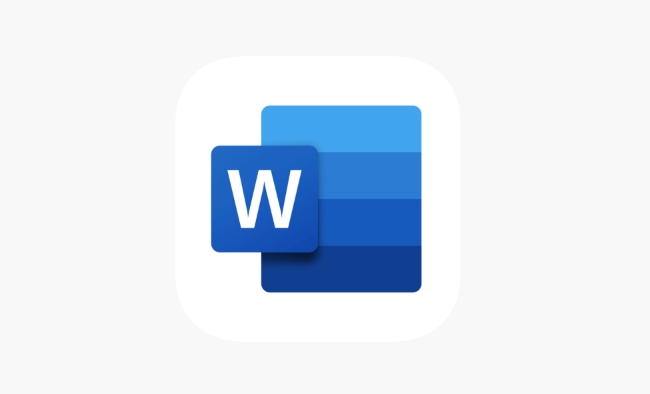
- Buka aplikasi Word
- Klik tab Ulasan di bar menu atas
- Cari butang Bandingkan (mungkin perlu mengembangkan kawasan semakan)
- Pilih Bandingkan Dokumen, dan pilih dokumen asal dan disemak masing -masing
- Setelah menyediakan pilihan perbandingan, klik "OK"
Pada masa ini, Word akan membuka tetingkap baru untuk memaparkan perbezaan antara kedua -dua dokumen, termasuk penambahan teks dan penghapusan, perubahan format, dan lain -lain, dan rekod perubahan terperinci akan disenaraikan di sebelah kanan.
Kaedah ini sesuai untuk kebanyakan senario penggunaan harian, terutamanya untuk mengendalikan draf yang disemak semula yang dikembalikan oleh rakan sekerja atau pelanggan.
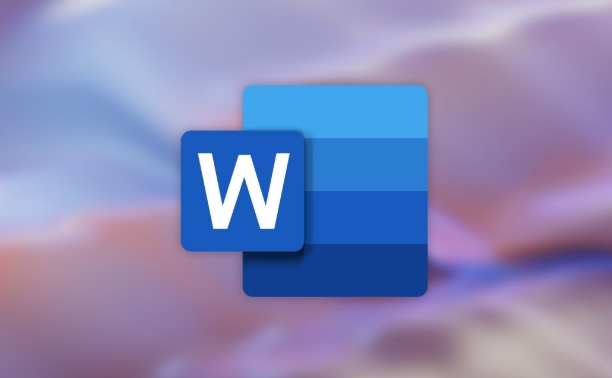
Petua untuk melihat hasil perbandingan
Selepas perbandingan selesai, anda akan melihat dokumen dengan anotasi dan tanda. Berikut adalah beberapa petua untuk anda melihat dengan lebih jelas:
- Panel "Semakan" di sebelah kanan akan menyenaraikan setiap perubahan, klik untuk melompat ke kedudukan yang sepadan
- Sekiranya anda ingin melihat hanya versi akhir atau asal, anda boleh menukar kaedah tontonan dalam menu drop-down "Tunjukkan"
- Ingin menerima beberapa pengubahsuaian? Klik kanan perubahan di suatu tempat dan anda boleh menerima atau menolaknya secara individu
Di samping itu, secara lalai perkataan mengekalkan maklumat mengenai kedua -dua penulis, jadi jika anda tidak mahu orang lain tahu siapa yang membuat perubahan, anda boleh menyesuaikan tetapan untuk menyembunyikan nama penulis sebelum membandingkannya.
Alternatif lain: Gunakan alat pihak ketiga
Jika ciri-ciri yang disertakan dengan perkataan tidak cukup intuitif, atau jika anda tidak mahu menukar dokumen asal, anda juga boleh mempertimbangkan beberapa alat pihak ketiga untuk membantu dalam perbandingan:
- Dokumen Google : Muat naik dua dokumen sebagai PDF atau Docx, gunakan plugin "Bandingkan Dokumen" setelah dibuka dalam talian
- Diffchecker : Alat laman web, menyokong teks, pdf dan dokumen perkataan, dan antara muka adalah mudah dan langsung
- Plagiarisme Pemeriksa X : Walaupun ia digunakan terutamanya untuk pemeriksaan plagiarisme, ia juga mempunyai fungsi perbandingan dokumen, sesuai untuk tujuan akademik
Kelebihan alat ini ialah anda tidak perlu memasang perisian tambahan, dan ada juga yang menyokong tontonan silang platform, tetapi memberi perhatian kepada isu privasi fail.
Pada dasarnya ini adalah kaedah. Jika ia adalah keperluan pejabat biasa, adalah disyorkan untuk menggunakan fungsi perbandingan yang dilengkapi dengan perkataan; Jika anda ingin menjimatkan masalah atau perlu mengendalikan tanpa nama, pertimbangkan alat pihak ketiga. Apa yang tidak rumit tetapi mudah diabaikan adalah butiran kecil mengenai tetapan pandangan dan penerimaan semakan. Sekiranya digunakan dengan baik, kecekapan dapat bertambah baik.
Atas ialah kandungan terperinci Cara membandingkan dua dokumen perkataan di Mac. Untuk maklumat lanjut, sila ikut artikel berkaitan lain di laman web China PHP!

Alat AI Hot

Undress AI Tool
Gambar buka pakaian secara percuma

Undresser.AI Undress
Apl berkuasa AI untuk mencipta foto bogel yang realistik

AI Clothes Remover
Alat AI dalam talian untuk mengeluarkan pakaian daripada foto.

Clothoff.io
Penyingkiran pakaian AI

Video Face Swap
Tukar muka dalam mana-mana video dengan mudah menggunakan alat tukar muka AI percuma kami!

Artikel Panas

Alat panas

Notepad++7.3.1
Editor kod yang mudah digunakan dan percuma

SublimeText3 versi Cina
Versi Cina, sangat mudah digunakan

Hantar Studio 13.0.1
Persekitaran pembangunan bersepadu PHP yang berkuasa

Dreamweaver CS6
Alat pembangunan web visual

SublimeText3 versi Mac
Perisian penyuntingan kod peringkat Tuhan (SublimeText3)
 Cara berkumpul mengikut bulan dalam jadual pivot excel
Jul 11, 2025 am 01:01 AM
Cara berkumpul mengikut bulan dalam jadual pivot excel
Jul 11, 2025 am 01:01 AM
Kumpulan mengikut bulan dalam jadual pivot Excel memerlukan anda untuk memastikan bahawa tarikh itu diformat dengan betul, kemudian masukkan jadual pivot dan tambahkan medan tarikh, dan akhirnya klik kanan kumpulan untuk memilih "bulan" agregasi. Jika anda menghadapi masalah, periksa sama ada ia adalah format tarikh standard dan julat data adalah munasabah, dan menyesuaikan format nombor untuk memaparkan bulan dengan betul.
 Cara Memperbaiki Autosave di Microsoft 365
Jul 07, 2025 pm 12:31 PM
Cara Memperbaiki Autosave di Microsoft 365
Jul 07, 2025 pm 12:31 PM
Pautan Pantas Periksa status autosave fail '
 Cara Mengulangi Barisan Header Pada Setiap Halaman Semasa Mencetak Excel
Jul 09, 2025 am 02:24 AM
Cara Mengulangi Barisan Header Pada Setiap Halaman Semasa Mencetak Excel
Jul 09, 2025 am 02:24 AM
Untuk menetapkan tajuk berulang setiap halaman apabila cetakan Excel, gunakan ciri "Tajuk Top Top". Langkah -langkah khusus: 1. Buka fail Excel dan klik tab "Layout Page"; 2. Klik butang "Tajuk Cetak"; 3. Pilih "baris tajuk atas" dalam tetingkap pop timbul dan pilih baris untuk diulang (seperti baris 1); 4. Klik "OK" untuk melengkapkan tetapan. Nota termasuk: Hanya kesan yang boleh dilihat apabila pratonton percetakan atau percetakan sebenar, elakkan memilih terlalu banyak baris tajuk untuk mempengaruhi paparan teks, lembaran kerja yang berbeza perlu ditetapkan secara berasingan, ExcelOnline tidak menyokong fungsi ini, memerlukan versi tempatan, operasi versi MAC adalah serupa, tetapi antara muka sedikit berbeza.
 Cara menukar pandangan ke tema gelap (mod) dan matikannya
Jul 12, 2025 am 09:30 AM
Cara menukar pandangan ke tema gelap (mod) dan matikannya
Jul 12, 2025 am 09:30 AM
Tutorial menunjukkan bagaimana untuk bertukar -tukar mod cahaya dan gelap dalam aplikasi Outlook yang berbeza, dan bagaimana untuk menyimpan panel bacaan putih dalam tema hitam. Sekiranya anda sering bekerja dengan e -mel anda pada waktu malam, Outlook Mode Dark dapat mengurangkan ketegangan mata dan
 Cara tangkapan skrin pada PC Windows: Windows 10 dan 11
Jul 23, 2025 am 09:24 AM
Cara tangkapan skrin pada PC Windows: Windows 10 dan 11
Jul 23, 2025 am 09:24 AM
Ia biasa mahu mengambil tangkapan skrin pada PC. Jika anda tidak menggunakan alat pihak ketiga, anda boleh melakukannya secara manual. Cara yang paling jelas ialah memukul butang PRT SC/atau cetak butang SCRN (cetak kunci skrin), yang akan merebut keseluruhan skrin PC. Awak buat
 Di manakah rakaman mesyuarat pasukan disimpan?
Jul 09, 2025 am 01:53 AM
Di manakah rakaman mesyuarat pasukan disimpan?
Jul 09, 2025 am 01:53 AM
MicrosoftTeamsRecordingSarestoredIntHecloud, biasanya
 cara mencari nilai kedua terbesar dalam excel
Jul 08, 2025 am 01:09 AM
cara mencari nilai kedua terbesar dalam excel
Jul 08, 2025 am 01:09 AM
Mencari nilai kedua terbesar dalam Excel boleh dilaksanakan dengan fungsi yang besar. Formula adalah = besar (julat, 2), di mana julat adalah kawasan data; Jika nilai maksimum muncul berulang kali dan semua nilai maksimum perlu dikecualikan dan nilai maksimum kedua didapati, anda boleh menggunakan formula array = max (jika (rangemax (julat), julat)), dan versi lama Excel perlu dilaksanakan oleh CTRL Shift Enter; Bagi pengguna yang tidak biasa dengan formula, anda juga boleh mencari secara manual dengan menyusun data dalam urutan menurun dan melihat sel kedua, tetapi kaedah ini akan mengubah susunan data asal. Adalah disyorkan untuk menyalin data terlebih dahulu dan kemudian beroperasi.
 cara mendapatkan data dari web di excel
Jul 11, 2025 am 01:02 AM
cara mendapatkan data dari web di excel
Jul 11, 2025 am 01:02 AM
Topulldatafromthewebintoexcelwithoutcoding, usepowerQueryforstructuredHtmlTablesByenteringTheurlunderdata> getData> dariWebandSelectingThedesiredTable;






